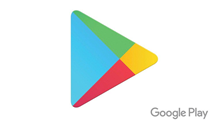Comment sauvegarder les messages WhatsApp iPhone/Android facilement
Ils gagnent de plus en plus en importance. Les messages WhatsApp sont devenus un moyen de communication massivement utilisé sur iPhone ou Android. Comment sauvegarder WhatsApp sur iPhone/Android ? C’est ce que nous allons découvrir ensemble.
Faire des sauvegardes WhatsApp pendant des intervalles de temps réguliers est une décision sage. Ceci vous permettra d’éviter les mauvaises surprises qui pourraient vous coûter vos données. En adoptant cette habitude, vous mettez à l’abri vos conversations ainsi que vos fichiers multimédias échangés. Cette sauvegarde est réalisable sur les iPhones et les smartphones Android. Dans ce qui suit, vous trouverez les meilleures méthodes d’enregistrement des messages WhatsApp.
1. Comment faire une sauvegarde WhatsApp sur iPhone
1.1 Sauvegarder WhatsApp iPhone avec AnyTrans
Vous pouvez sauvegarder WhatsApp iPhone avec AnyTrans. Un outil consacré à la gestion des données iOS. Vous pouvez rapidement sauvegarder WhatsApp et ses données enregistrées de votre iPhone. En plus de cette fonction, il vous permet de sauvegarder, transférer, gérer des autres données iOS à votre gré.
- Sauvegarder WhatsApp iPhone avec AnyTrans, l’opération est très simple.
- Il est compatible avec tous les PC/Mac et iPhones.
- La vitesse de sauvegarde est rapide, iCloud et iTunes prennent souvent beaucoup de temps pour sauvegarder WhatsApp sur iPhone.
Pour sauvegarder WhatsApp iPhone facilement, veuillez télécharger AnyTrans sur votre l’ordinateur.
- Connectez votre iPhone à l’ordinateur > Lancez-le

Lancez AnyTrans
- Cliquez sur Migrer les messages sociaux
- Choisissez WhatsApp > Sauvegarder > Cliquez sur l’icône Sauvegarder maintenant

Sauvegarder maintenant
- Sauvegarder WhatsApp iPhone avec succès.
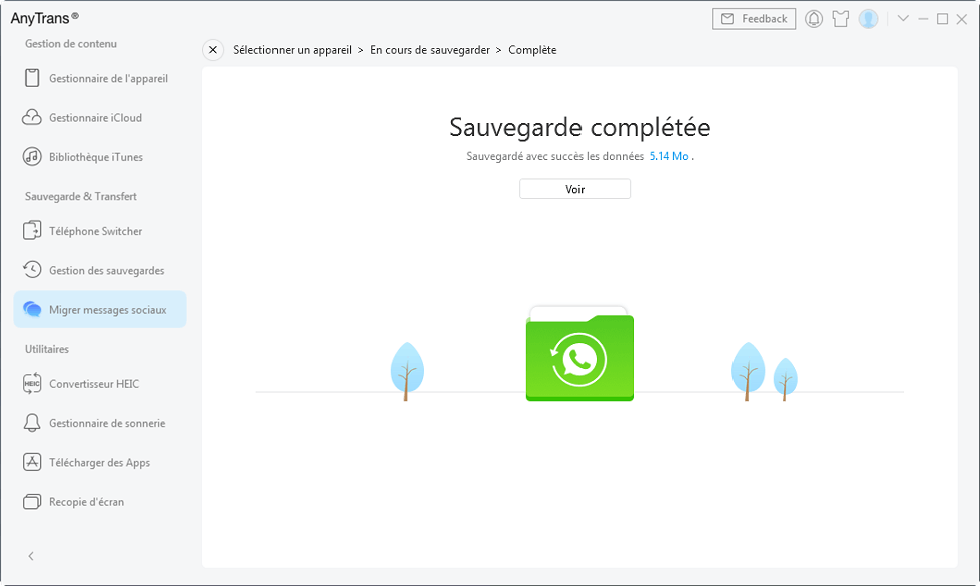
Sauvegarde complétée
1.2 Sauvegarder WhatsApp iPhone via iCloud
A part les fichiers multimédias, vous pouvez sauvegarder vos discussions WhatsApp sur iCloud. C’est un moyen efficace pour mettre tout le contenu de l’application à l’abri. La sauvegarde contient les conversations, les photos, les enregistrements vocaux et toutes les autres pièces jointes. Vous ne pouvez pas choisir les éléments à inclure dans la sauvegarde avant le lancement de l’opération. C’est la loi officielle. Néanmoins, il faut s’assurer de l’espace libre sur iCloud afin d’éviter une coupure au milieu du processus. Cette méthode est accessible depuis les réglages de votre iPhone. En accédant aux paramètres de WhatsApp, vous trouverez l’onglet relatif à la sauvegarde. Quelques clics suffisent pour lancer l’enregistrement. Au bout de quelques minutes, votre contenu WhatsApp sera sécurisé. Veuillez savoir qu’il est impossible de le consulter sur iCloud. Vous pouvez seulement la restaurer un jour en cas de besoin. Ci-dessous les étapes à suivre.
- Accédez à l’application WhatsApp sur votre iPhone
- Allez dans Réglages > Discussions
- Cliquez sur Sauvegarde > Sauvegarder maintenant.
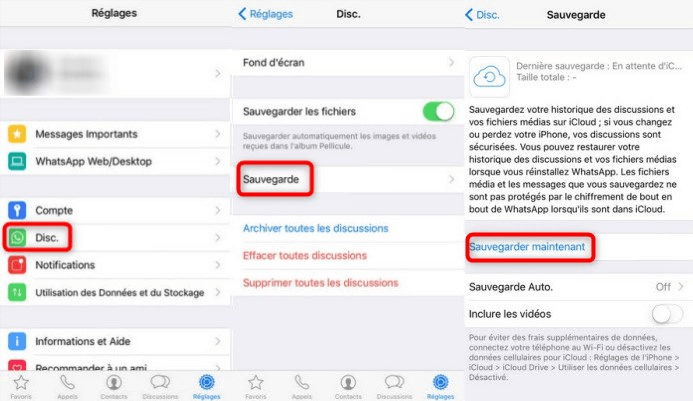
La fréquence de la sauvegarde WhatsApp
1.3 Sauvegarder WhatsApp iPhone via iTunes
Le concept change un peu. Dans cette méthode, vous avez besoin de connecter votre iPhone à l’ordinateur via un câble USB. En lançant iTunes, ce dernier va détecter l’appareil. Le logiciel vous proposera plusieurs services à adopter : transfert de fichier, sauvegarde ou encore restauration. Où est donc WhatsApp dans tout ça ? La sauvegarde de l’iPhone réalisée avec iTunes contient les données WhatsApp. En effet, elle enregistre tout ce qu’il existe sur le mobile. Et les conversations de l’application seront dans le package. Vous ne pouvez pas faire le tri des éléments à sauvegarder. L’opération prendra donc plus de temps. Elle pourrait aussi inclure des données dont vous n’avez pas besoin. Néanmoins, c’est la méthode iTunes et vous êtes obligé de faire avec.
Comme iCloud, le contenu de la sauvegarde reste illisible. Il est disponible à tout moment pour une restauration via iTunes. Attention tout de même car cette récupération supprimera tout le contenu de votre iPhone. Cette solution n’est pas privilégiée par la plupart des utilisateurs. Vous pouvez l’adopter en dernier recours. Voici les étapes à suivre.
- Connectez votre iPhone à l’ordinateur et lancez iTunes
- Confirmez la connexion sur le mobile

Faire confiance à l’ordinateur
- Cliquez sur Sauvegarder maintenant

Sauvegarde des données de l’iPhone
2. Comment faire une sauvegarde WhatsApp sur Android
2.1 Sauvegarder WhatsApp Android via Google Drive
Vous pouvez aussi faire des sauvegardes de WhatsApp directement sur le smartphone Android. Les développeurs de WhatsApp ont eu l’accord de Google Drive pour intégrer une fonctionnalité d’enregistrement dans leur produit. Ainsi, les utilisateurs peuvent synchroniser leurs comptes Drive avec WhatsApp afin d’y sauvegarder tout le contenu de l’application. Le processus prendra en charge les conversations et les pièces jointes. Toutefois, vous ne pouvez rien voir sur le Drive. Un défaut qui existe aussi pour la sauvegarde des données de l’iPhone. Mais il y a quelques avantages à citer. D’abord, vous pouvez programmer la sauvegarde d’une manière automatique. Chaque jour, semaine ou mois, la fréquence est fixée par l’utilisateur. Si vous êtes parmi les personnes qui oublient vite, cette fonctionnalité vous sera précieuse. De plus, l’application vous donne le droit de choisir entre le wifi ou les données mobiles comme méthode de sauvegarde. Si vous pensez à changer de mobile un jour, la restauration se déclenchera automatiquement dès que vous lancez WhatsApp sur le nouvel appareil. Veillez seulement à utiliser le même compte Gmail. Ci-dessous les étapes à suivre.
- Accédez à l’application WhatsApp > Cliquez sur le bouton relatif aux réglages
- Cliquez sur Paramètres

Accès aux paramètres de WhatsApp
- Cliquez sur Discussions
- Cliquez sur Sauvegarde Discussions

Choix de la méthode de sauvegarde
- Cliquez sur Sauvegarde dans Google Drive
- Choisissez la fréquence souhaitée

Choix de la fréquence de sauvegarde
2.2 Sauvegarder WhatsApp Android via le câble USB
Essayez de connecter votre téléphone Android à l’ordinateur avec le câble USB puis cherchez vos conversations WhatsApp. Vous n’allez rien trouver sur le mobile. Les conversations ne sont pas stockées comme les fichiers multimédias. Elles sont là mais vous avez probablement besoin d’un coup de pouce pour les trouver. WhatsApp effectue d’une manière continue des sauvegardes automatiques de son contenu. Elles sont enregistrées sur la mémoire de votre téléphone sous des noms aléatoires. C’est pourquoi les utilisateurs ne les trouvent pas facilement. Ces sauvegardes contiennent toutes les données de WhatsApp. Vous pouvez donc en garder une copie sur votre ordinateur pour une éventuelle restauration un jour. Veuillez savoir que l’application écrase les anciens enregistrements après un intervalle de temps bien défini. Donc prenez votre câble USB et mettez les fichiers de sauvegardes dans un endroit sûr. Il ne vous reste qu’à suivre les étapes suivantes.
- Connectez votre smartphone au PC > Y-accédez pour voir son contenu
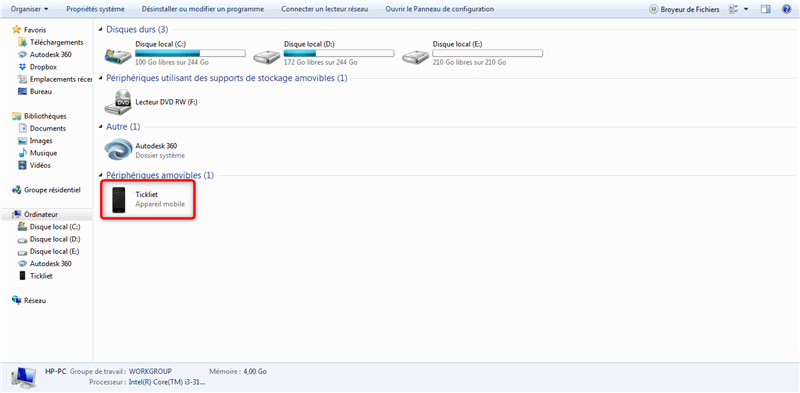
Connexion entre l’iPhone et le PC via câble USB
- Accédez à la mémoire du smartphone
- Ouvrez le dossier WhatsApp
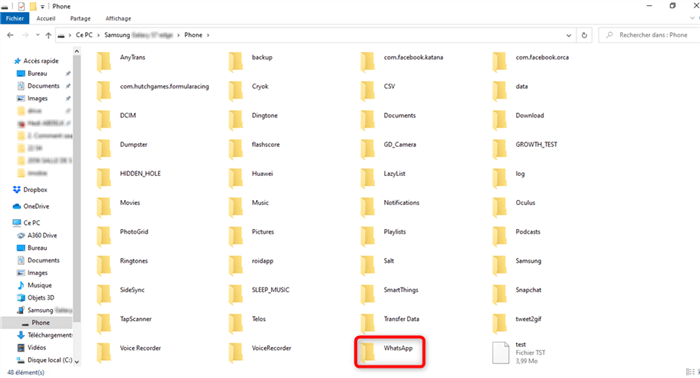
Accès au dossier relatif à WhatsApp
- Ouvrez le dossier contenant les sauvegardes locales
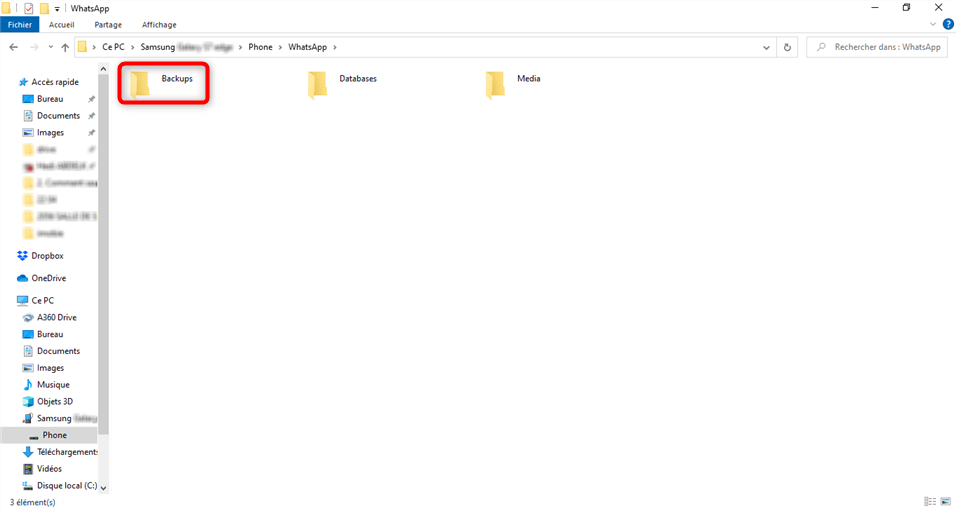
Accès au dossier des sauvegardes
- Copiez les sauvegardes WhatsApp sur votre PC
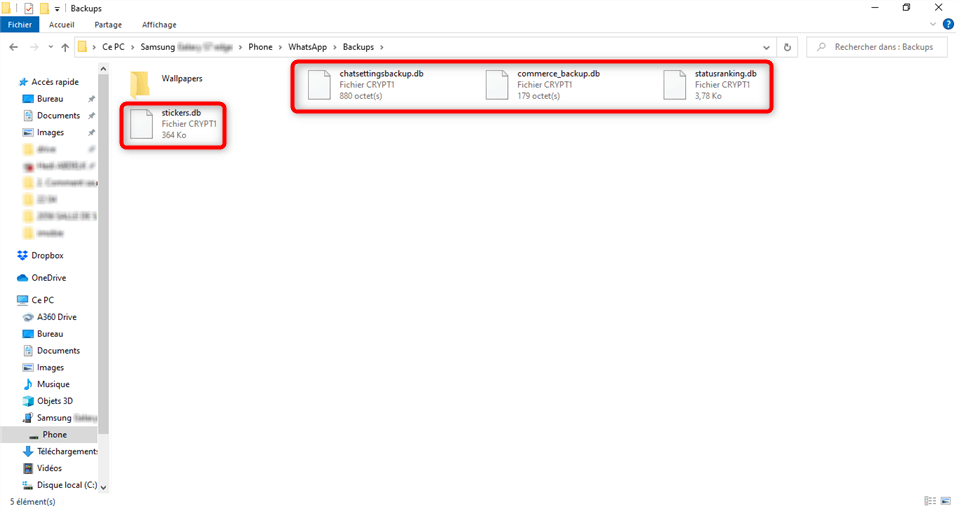
Sauvegarde des données WhatsApp sur PC
3. Sauvegarder toute la conversation/discussion WhatsApp sur iPhone & Android
Un seul moyen pour enregistrer WhatsApp iPhone ou Android ? Et oui ça existe. AppTrans vous permet de bénéficier de cet avantage. Le logiciel vous propose une seule interface compatible avec tous les mobiles. Elle est facile à utiliser mais donne surtout des résultats à la hauteur de vos attentes. AppTrans prend en charge plusieurs méthodes de sauvegarde d’applications. Celle qui nous intéresse aujourd’hui est relative à l’enregistrement des données sur ordinateur. En connectant le mobile au programme, une liste contenant les applications installées s’affichera sur l’écran. Choisissez WhatsApp et lancez l’opération. En quelques minutes, la sauvegarde sera stockée sur votre ordinateur. Le grand avantage d’AppTrans est sa capacité à restaurer cette sauvegarde sur n’importe quel mobile. Vous pouvez la mettre sur un iPhone ou un Android. Le logiciel s’occupe des détails de compatibilité. Nous vous laissons découvrir les nombreux avantages de cette méthode.
Commencez pas le téléchargement d’AppTrans puis suivez les étapes suivantes.
Télécharger pour Win Windows 7/8/10/11 Télécharger pour MacMac OS X 10.7 – macOS 12
- Lancez AppTrans et accédez au module Sauvegarder l’App
- Cliquez sur Sauvegarder
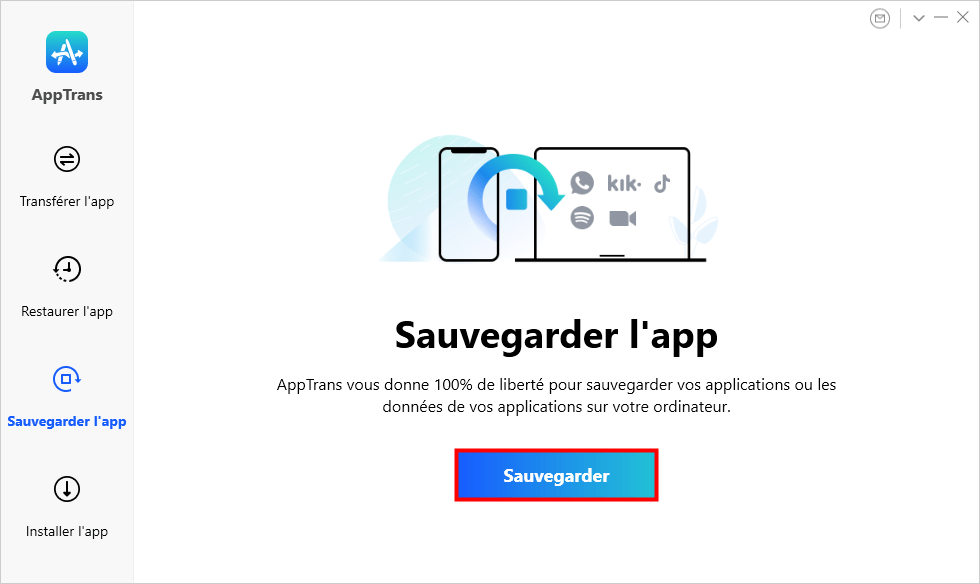
Sauvegarde l’app
- Connectez votre téléphone à AppTrans
- Cliquez sur Sauvegarder
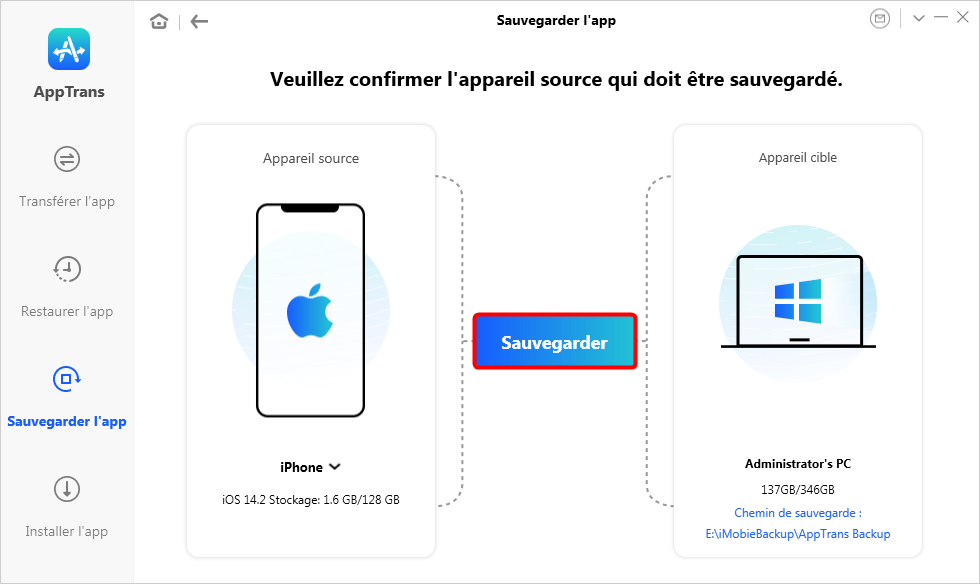
Sauvegarder l’app sur iPhone
- Cliquez sur WhatsApp puis sur Sauvegarder afin de lancer l’opération
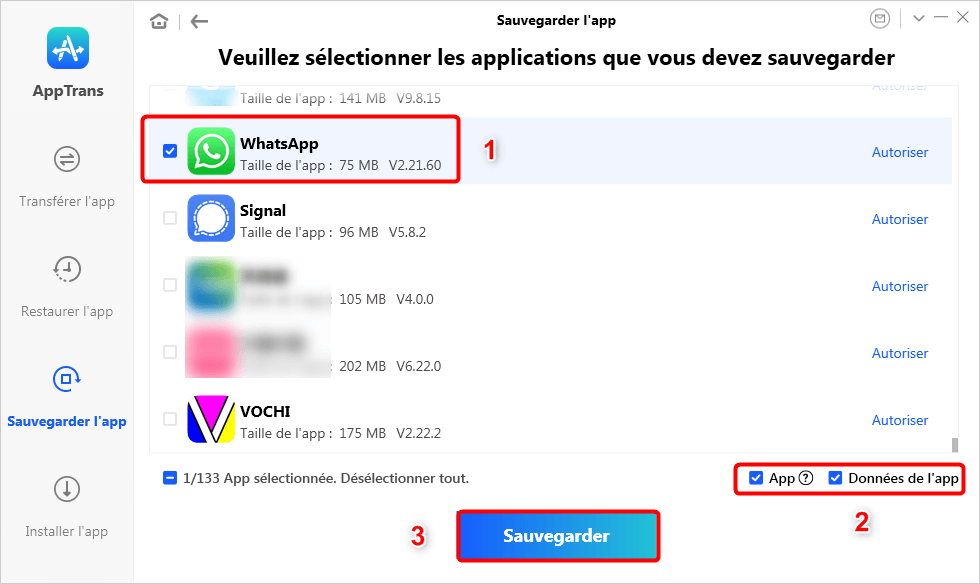
Choix du WhatsApp
- Veuillez patienter le processus de sauvegarde.
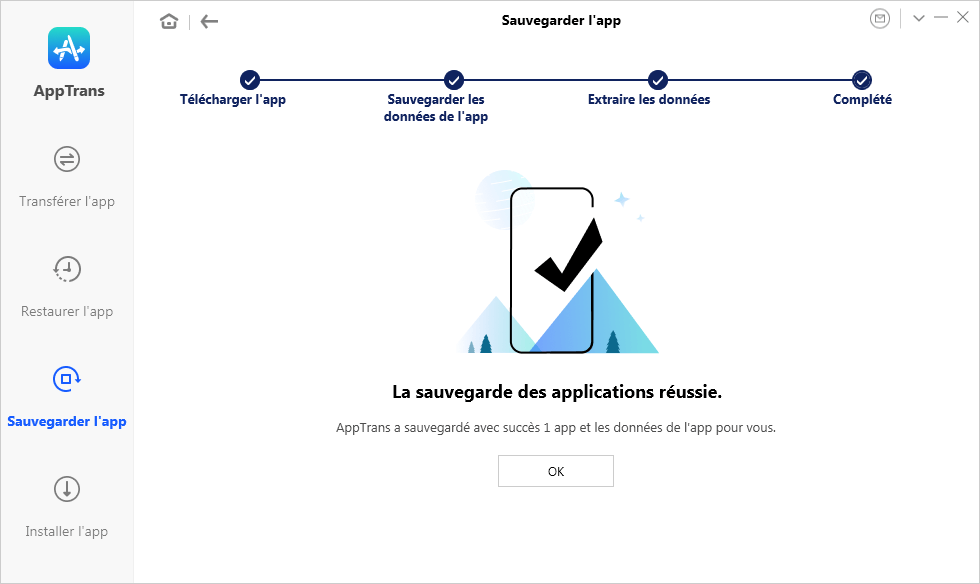
Sauvegarde réussie
Conclusion
Les méthodes pour sauvegarder les discussions WhatsApp ne manquent pas. Toutefois, chacune dégage quelques points faibles. Pour effectuer l’enregistrement en toute sécurité, nous vous conseillons d’adopter AppTrans. Le logiciel est compatible avec iPhone et Android. Il va sans doute satisfaire votre besoin.
AppTrans – Sauvegarder WhatsApp iPhone/Android en 1 clic
- Sauvegardez, restaurez et transférez des apps et données d’apps en 1 clic.
- Transférez WhatsApp et toutes vos apps entre iPhone et téléphones Android.
- Migrez les conversations et les fichiers WhatsApp sans effacer aucune donnée.
- Pas besoin de jailbreak ou de root. Aucun risque de perte de données.
Télécharger pour Win100% propre et sécuritaire
Télécharger pour Mac100% propre et sécuritaire
Téléchargement Gratuit * 100% propre et sécuritaire
Questions liées aux produits ? Contactez l'équipe Support à trouver une solution >